[SOLUȚIONAT] Windows a detectat o problemă cu hard diskul
Publicat: 2017-08-03
Remediați Windows a detectat o problemă cu hard disk: dacă ați actualizat recent versiunea de Windows, este posibil să vă confruntați cu acest mesaj de eroare „Windows a detectat o problemă cu hard diskul”. Acest mesaj de eroare apare în mod constant și computerul se va bloca sau se va bloca după ce vedeți această eroare. Cauza erorii este defectarea hard diskului, care este deja menționată în eroare. Mesajul de eroare spune:
Windows a detectat o problemă cu hard diskul
Faceți imediat o copie de rezervă a fișierelor pentru a preveni pierderea de informații, apoi contactați producătorul computerului pentru a determina dacă trebuie să reparați sau să înlocuiți discul.
Cuprins
- De ce are probleme hard disk-ul?
- [SOLUȚIONAT] Windows a detectat o problemă cu hard diskul
- Metoda 1: rulați System File Checker (SFC)
- Metoda 2: Run Check Disk (CHKDSK) sau Run Disk Error Checking
- Metoda 3: Rulați DISM pentru a remedia fișierele Windows corupte
- Metoda 4: Rulați CCleaner și Malwarebytes
- Metoda 5: Rulați System Restore
- Metoda 6: rulați testul de diagnosticare Windows
- Metoda 7: Schimbați configurația SATA
- Metoda 8: Dezactivați mesajul de eroare
De ce are probleme hard disk-ul?
Acum pot exista o mulțime de lucruri din cauza cărora este detectată o problemă pe hard disk, dar vom continua și vom enumera toate motivele posibile pentru care apare această eroare:
- Hard disk deteriorat sau defect
- Fișiere Windows corupte
- Informații BSD incorecte sau lipsă
- Memorie/RAM proastă
- Malware sau Virus
- Eroare de sistem
- Problemă incompatibilă cu o terță parte
- Probleme hardware
Deci, după cum vedeți, există diverse motive din cauza cărora apare mesajul de eroare „Windows a detectat o problemă cu hard disk”. Acum, fără să pierdem timp, să vedem cum să remediați de fapt Windows a detectat o problemă de hard disk cu ghidul de depanare enumerat mai jos.
[SOLUȚIONAT] Windows a detectat o problemă cu hard diskul
Asigurați-vă că ați creat un punct de restaurare în cazul în care ceva nu merge bine.
Metoda 1: rulați System File Checker (SFC)
1. Apăsați tasta Windows + X apoi faceți clic pe Command Prompt (Admin).

2. Acum introduceți următoarele în cmd și apăsați enter:
Sfc /scannow sfc /scannow /offbootdir=c:\ /offwindir=c:\windows (Dacă mai sus nu reușește)
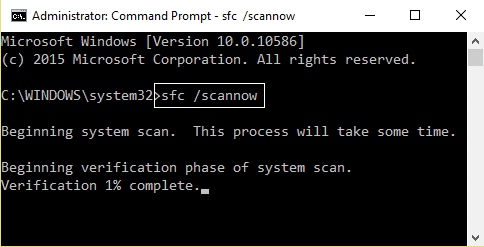
3. Așteptați ca procesul de mai sus să se termine și, odată terminat, reporniți computerul.
Metoda 2: Run Check Disk (CHKDSK) sau Run Disk Error Checking
1. Apăsați tasta Windows + X, apoi selectați „ Prompt de comandă (administrator) ”.

2. În fereastra cmd tastați următoarea comandă și apăsați Enter:
chkdsk C: /f /r /x
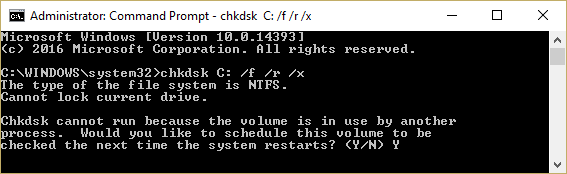
Notă: În comanda de mai sus C: este unitatea pe care vrem să rulăm discul de verificare, /f reprezintă un steag care cere permisiunea de a remedia orice erori asociate cu unitatea, /r lasă chkdsk să caute sectoare defecte și să efectueze recuperarea și /x indică discului de verificare să demonteze unitatea înainte de a începe procesul.
3. Se va cere să programați scanarea la următoarea repornire a sistemului, tastați Y și apăsați Enter.
Vă rugăm să rețineți că procesul CHKDSK poate dura mult timp, deoarece trebuie să îndeplinească o mulțime de funcții la nivel de sistem, așa că aveți răbdare în timp ce remediază erorile de sistem și, odată ce procesul este terminat, vă va arăta rezultatele.
Acest lucru ar trebui să remedieze Windows a detectat o problemă de hard disk, dar dacă tot rămâneți blocat, încercați următoarea metodă.
Metoda 3: Rulați DISM pentru a remedia fișierele Windows corupte
1.Apăsați tasta Windows + X și selectați Command Prompt(Admin).

2. Tastați următoarea comandă în cmd și apăsați enter după fiecare:
a) Dism /Online /Cleanup-Image /CheckHealth b) Dism /Online /Cleanup-Image /ScanHealth c) Dism /Online /Cleanup-Image /RestoreHealth

3. Lăsați comanda DISM să ruleze și așteptați să se termine.
4. Dacă comanda de mai sus nu funcționează, atunci încercați următoarele:
Dism /Imagine:C:\offline /Cleanup-Image /RestoreHealth /Source:c:\test\mount\windows Dism /Online /Cleanup-Image /RestoreHealth /Source:c:\test\mount\windows /LimitAccess
Notă: Înlocuiți C:\RepairSource\Windows cu locația sursei de reparații (Discul de instalare sau de recuperare Windows).
5.Reporniți computerul pentru a salva modificările.
Metoda 4: Rulați CCleaner și Malwarebytes
Efectuați o scanare completă antivirus pentru a vă asigura că computerul este securizat. În plus, rulați CCleaner și Malwarebytes Anti-malware.

1.Descărcați și instalați CCleaner și Malwarebytes.
2. Rulați Malwarebytes și lăsați-l să vă scaneze sistemul pentru fișiere dăunătoare.
3. Dacă este găsit malware, acesta le va elimina automat.
4. Acum rulați CCleaner și în secțiunea „Cleaner”, sub fila Windows, vă sugerăm să verificați următoarele selecții pentru a fi curățate:
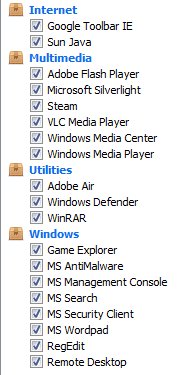
5.Odată ce v-ați asigurat că punctele adecvate sunt verificate, pur și simplu faceți clic pe Run Cleaner și lăsați CCleaner să își urmeze cursul.
6. Pentru a vă curăța sistemul în continuare, selectați fila Registry și asigurați-vă că sunt bifate următoarele:
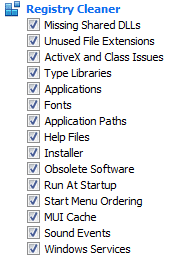
7.Selectați Scanare pentru problemă și permiteți CCleaner să scaneze, apoi faceți clic pe Remediați problemele selectate.
8.Când CCleaner întreabă „ Doriți modificări de rezervă ale registrului? ” selectați Da.
9.Odată ce copierea de rezervă a fost finalizată, selectați Remediați toate problemele selectate.
10.Reporniți computerul pentru a salva modificările.
Metoda 5: Rulați System Restore
1.Apăsați tasta Windows + R și tastați „ sysdm.cpl ”, apoi apăsați Enter.
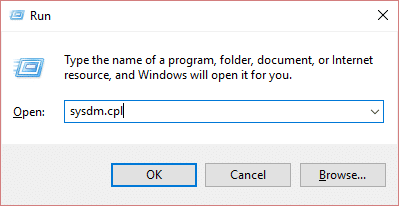
2.Selectați fila System Protection și alegeți System Restore.
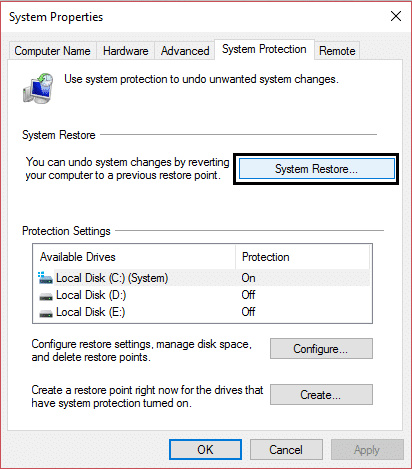
3. Faceți clic pe Următorul și alegeți punctul de restaurare a sistemului dorit.
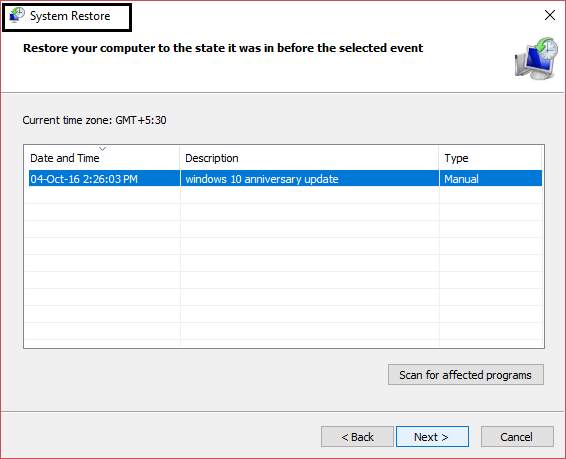
4. Urmați instrucțiunile de pe ecran pentru a finaliza restaurarea sistemului.
5. După repornire, este posibil să puteți remedia Windows a detectat o problemă de hard disk.
Metoda 6: rulați testul de diagnosticare Windows
Dacă încă nu reușiți să remediați Windows a detectat o problemă cu hard disk-ul, atunci este posibil ca hard diskul dvs. să se defecteze. În acest caz, trebuie să înlocuiți HDD-ul sau SSD-ul anterior cu unul nou și să instalați din nou Windows. Dar înainte de a ajunge la orice concluzie, trebuie să rulați un instrument de diagnosticare pentru a verifica dacă într-adevăr trebuie să înlocuiți hard disk-ul sau nu.

Pentru a rula Diagnostics, reporniți computerul și pe măsură ce computerul pornește (înainte de ecranul de pornire), apăsați tasta F12 și când apare meniul Boot, evidențiați opțiunea Boot to Utility Partition sau opțiunea Diagnostics și apăsați Enter pentru a porni Diagnostics. Aceasta va verifica automat tot hardware-ul sistemului dvs. și va raporta dacă este găsită vreo problemă.
Metoda 7: Schimbați configurația SATA
1.Opriți laptopul, apoi porniți-l și apăsați simultan F2, DEL sau F12 (în funcție de producător)
pentru a intra în configurarea BIOS.

2.Căutați setarea numită configurație SATA.
3. Faceți clic pe Configurare SATA ca și schimbați-l în modul AHCI.
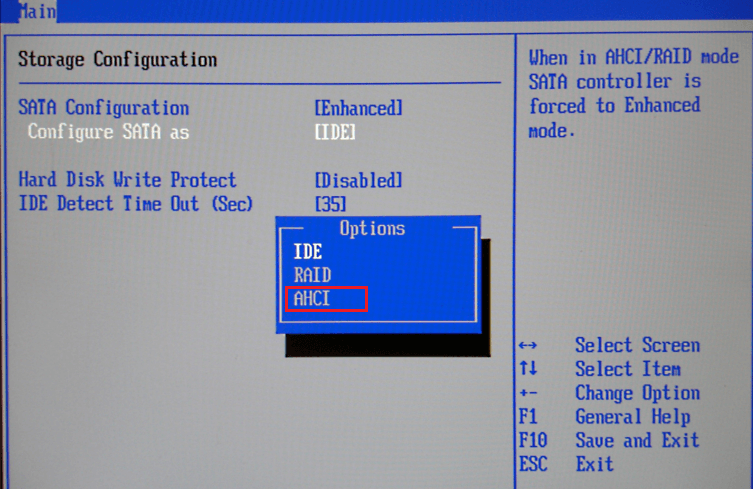
4. În cele din urmă, apăsați F10 pentru a salva această modificare și a ieși.
Metoda 8: Dezactivați promptul de eroare
1.Apăsați tasta Windows + R, apoi tastați gpedit.msc și apăsați Enter.
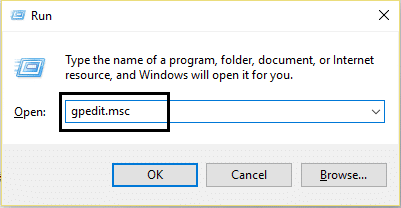
2. Navigați la următoarea cale în Editorul de politici de grup:
Configurare computer\Șabloane administrative\Sistem\Depanare și diagnosticare\Diagnosticare disc\
3. Asigurați-vă că ați evidențiat Disk Diagnostic în panoul din stânga ferestrei și apoi faceți dublu clic pe „ Disk diagnostic: Configure execution level ” în panoul din dreapta ferestrei.

4. Bifare dezactivată și apoi faceți clic pe Aplicare urmat de OK.

5.Reporniți computerul pentru a salva modificările.
Recomandat pentru tine:
- Remediați utilizarea ridicată a procesorului de către WmiPrvSE.exe
- Windows nu a pornit. O schimbare recentă de hardware sau software ar putea fi cauza
- Remediați utilizarea ridicată a procesorului de către svchost.exe (netsvcs)
- Schimbați nivelul de scalare DPI pentru afișaje în Windows 10
Atât ați reușit să reparați cu succes Windows a detectat o problemă cu hard disk, dar dacă mai aveți întrebări cu privire la această postare, nu ezitați să le întrebați în secțiunea de comentarii.
